Ram 1500 2010 Guide d'utilisateur (in French)
Manufacturer: RAM, Model Year: 2010, Model line: 1500, Model: Ram 1500 2010Pages: 92, PDF Size: 11.38 MB
Page 31 of 92
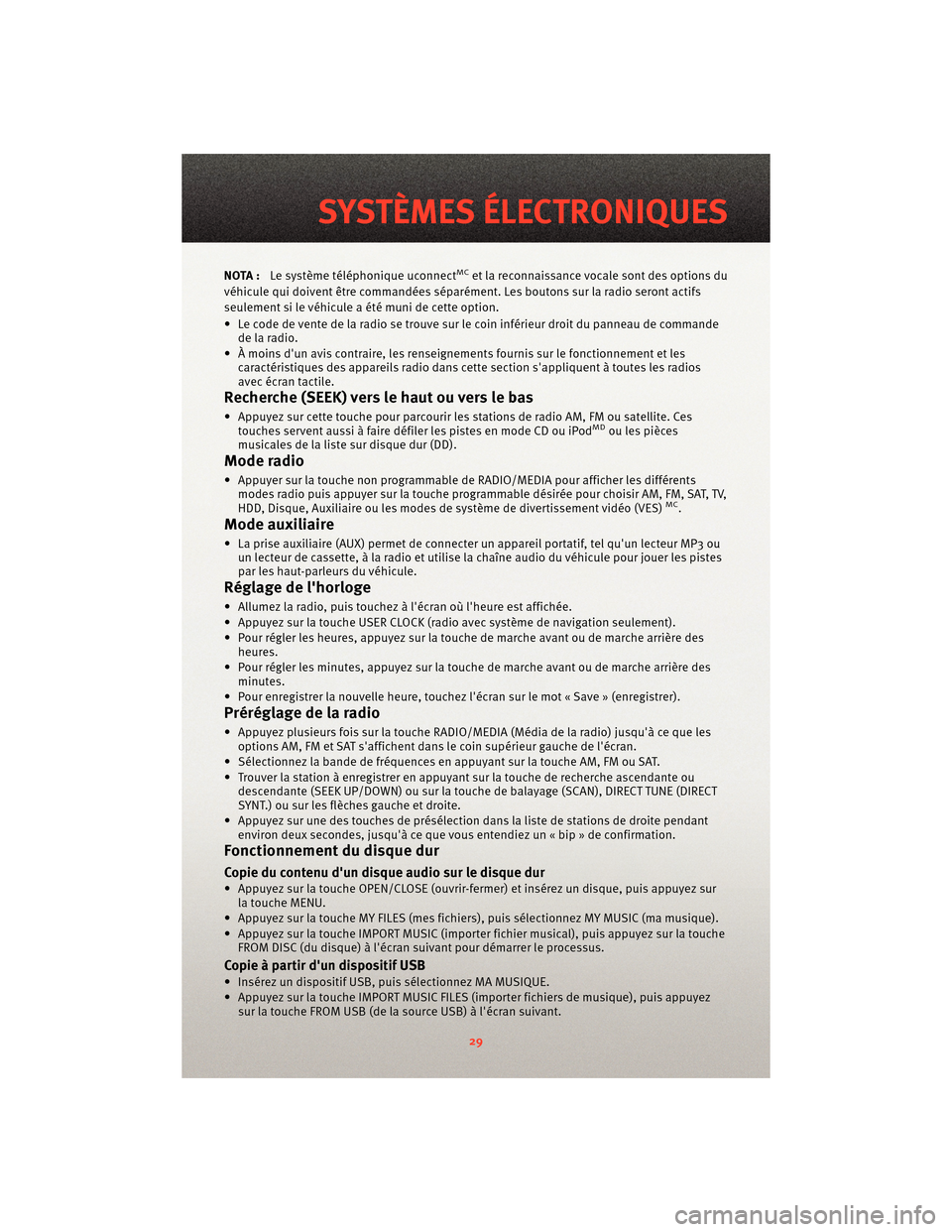
NOTA :Le système téléphonique uconnectMCet la reconnaissance vocale sont des options du
véhicule qui doivent être commandées séparément. Les boutons sur la radio seront actifs
seulement si le véhicule a été muni de cette option.
• Le code de vente de la radio se trouve sur le coin inférieur droit du panneau de commande
de la radio.
• À moins d'un avis contraire, les renseignements fournis sur le fonctionnement et les caractéristiques des appareils radio dans cette section s'appliquent à toutes les radios
avec écran tactile.
Recherche (SEEK) vers le haut ou vers le bas
• Appuyez sur cette touche pour parcourir les stations de radio AM, FM ou satellite. Cestouches servent aussi à faire défiler les pistes en mode CD ou iPodMDou les pièces
musicales de la liste sur disque dur (DD).
Mode radio
• Appuyer sur la touche non progr ammable de RADIO/MEDIA pour afficher les différents
modes radio puis appuyer sur la touche programmable désirée pour choisir AM, FM, SAT, TV,
HDD, Disque, Auxiliaire ou les modes de système de divertissement vidéo (VES)
MC.
Mode auxiliaire
• La prise auxiliaire (AUX) permet de connecter un appareil portatif, tel qu'un lecteur MP3 ou un lecteur de cassette, à la radio et utilise la chaîne audio du véhicule pour jouer les pistes
par les haut-parleurs du véhicule.
Réglage de l'horloge
• Allumez la radio, puis touchez à l'écran où l'heure est affichée.
• Appuyez sur la touche USER CLOCK (ra dio avec système de navigation seulement).
• Pour régler les heures, appuyez sur la touche de marche avant ou de marche arrière des heures.
• Pour régler les minutes, appuyez sur la touche de marche avant ou de marche arrière des minutes.
• Pour enregistrer la nouvelle heure, touc hez l'écran sur le mot « Save » (enregistrer).
Préréglage de la radio
• Appuyez plusieurs fois sur la toucheRADIO/MEDIA (Média de la radio) jusqu'à ce que les
options AM, FM et SAT s'affichent dans le coin supérieur gauche de l'écran.
• Sélectionnez la bande de fréquences en appuyant sur la touche AM, FM ou SAT.
• Trouver la station à enregistrer en appuyant sur la touche de recherche ascendante ou descendante (SEEK UP/DOWN) ou sur la touche de balayage (SCAN), DIRECT TUNE (DIRECT
SYNT.) ou sur les flèches gauche et droite.
• Appuyez sur une des touches de présélection dans la liste de stations de droite pendant environ deux secondes, jusqu'à ce que vous entendiez un « bip » de confirmation.
Fonctionnement du disque dur
Copie du contenu d'un disque audio sur le disque dur
• Appuyez sur la touche OPEN/CLOSE (ouvrir-fermer) et insérez un disque, puis appuyez surla touche MENU.
• Appuyez sur la touche MY FILES (mes fichiers), puis sélectionnez MY MUSIC (ma musique).
• Appuyez sur la touche IMPORT MUSIC (importer fichier musical), puis appuyez sur la touche FROM DISC (du disque) à l'écran suivant pour démarrer le processus.
Copie à partir d'un dispositif USB
• Insérez un dispositif USB, puis sélectionnez MA MUSIQUE.
• Appuyez sur la touche IMPORT MUSIC FILES (importer fichiers de musique), puis appuyezsur la touche FROM USB (de la source USB) à l'écran suivant.
29
SYSTÈMES ÉLECTRONIQUES
Page 32 of 92
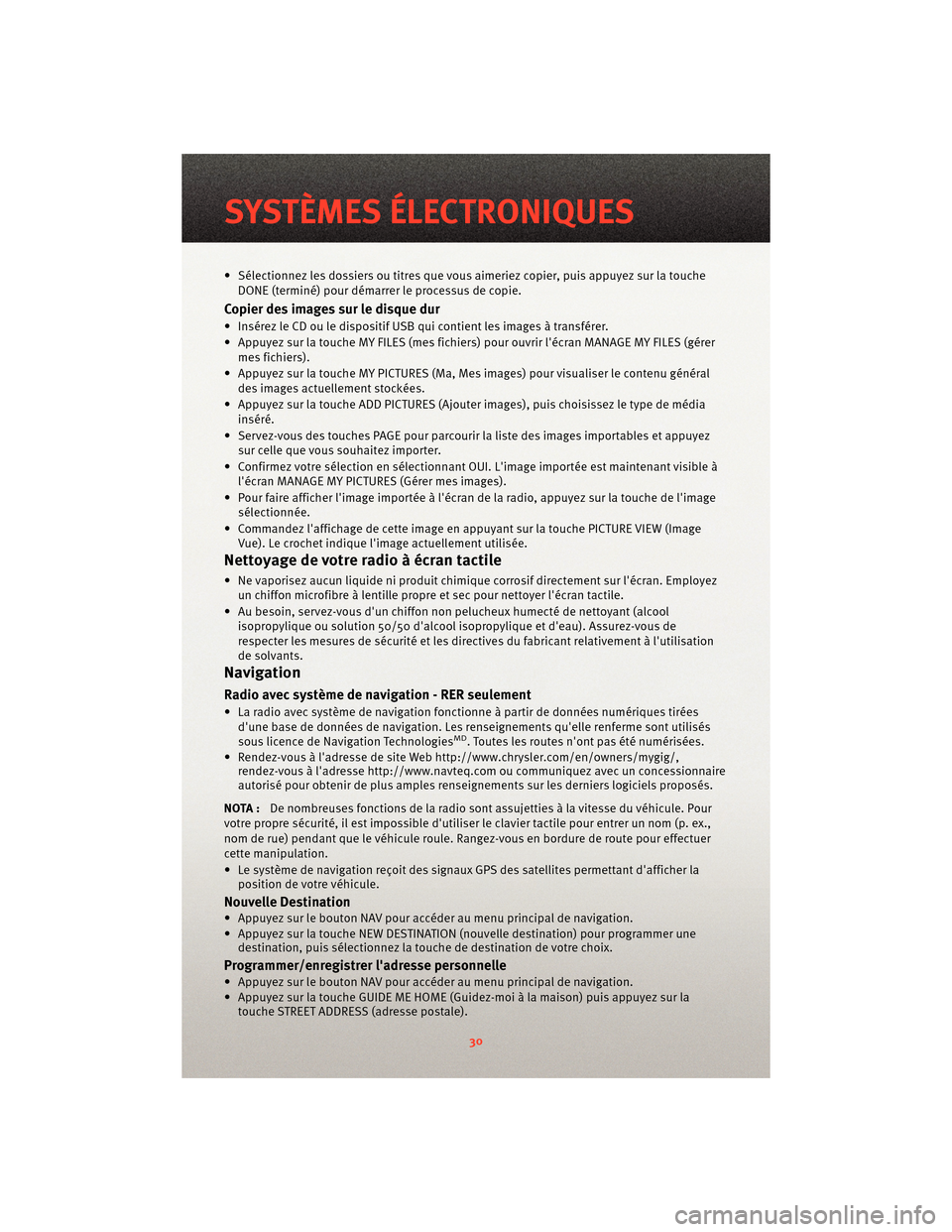
• Sélectionnez les dossiers ou titres que vous aimeriez copier, puis appuyez sur la toucheDONE (terminé) pour démarrer le processus de copie.
Copier des images sur le disque dur
• Insérez le CD ou le dispositif USB qui contient les images à transférer.
• Appuyez sur la touche MY FILES (mes fic hiers) pour ouvrir l'écran MANAGE MY FILES (gérer
mes fichiers).
• Appuyez sur la touche MY PICTURES (Ma, Mes images) pour visualiser le contenu général des images actuellement stockées.
• Appuyez sur la touche ADD PICTURE S (Ajouter images), puis cho isissez letype de média
inséré.
• Servez-vous des touches PAGE pour parcourir la liste des images importables et appuyez sur celle que vous souhaitez importer.
• Confirmez votre sélection en sél ectionnant OUI. L'image importée est maintenantvisible à
l'écran MANAGE MY PICTURES (Gérer mes images).
• Pour faire afficher l'image importée à l'écran d e la radio, appuyez sur la touche de l'image
sélectionnée.
• Commandez l'affichage de cette image en appuyant sur la touche PICTURE VIEW (Image Vue). Le crochet indique l'image actuellement utilisée.
Nettoyage de votre radio à écran tactile
• Ne vaporisez aucun liquide ni produit chimique c orrosif directement sur l'écran. Employez
un chiffon microfibre à lentille propre et sec pour nettoyer l'écran tactile.
• Au besoin, servez-vous d'un chiffon non pelucheux humecté de nettoyant (alcool isopropylique ou solution 50/50 d'alcool isopr opylique et d'eau). Assurez-vous de
respecter les mesures de sécurité et les directi ves du fabricant relativement à l'utilisation
de solvants.
Navigation
Radio avec système de navigation - RER seulement
• La radio avec système de navigation fonctionne à partir de données numériques tirées
d'une base de données de navigation. Les renseignements qu'elle renferme sont utilisés
sous licence de Navigation Technologies
MD. Toutes les routes n'ont pas été numérisées.
• Rendez-vous à l'adresse de site Web http://www.chrysler.com/en/owners/mygig/, rendez-vous à l'adresse http://www.navteq.com ou communiquez avec un concessionnaire
autorisé pour obtenir de plus amples re nseignements sur les derniers logiciels proposés.
NOTA : De nombreuses fonctions de la radio sont ass ujetties à la vitesse du véhicule. Pour
votre propre sécurité, il est impossible d'utili ser le clavier tactile pour entrer un nom (p. ex.,
nom de rue) pendant que le véhicule roule. Rangez-vous en bordure de route pour effectuer
cette manipulation.
• Le système de navigation reçoit des signaux GPS des satellites permettant d'afficher la position de votre véhicule.
Nouvelle Destination
• Appuyez sur le bouton NAV pour ac céder au menu principal de navigation.
• Appuyez sur la touche NEW DESTINATION (nouvelle destination) pour programmer une
destination, puis sélectionnez la touche de destination de votre choix.
Programmer/enregistrer l'adresse personnelle
• Appuyez sur le bouton NAV pour accéder au menu principal de navigation.
• Appuyez sur la touche GUIDE ME HOME (Guidez-moi à la maison) puis appuyez sur la touche STREET ADDRESS (adresse postale).
SYSTÈMES ÉLECTRONIQUES
30
Page 33 of 92
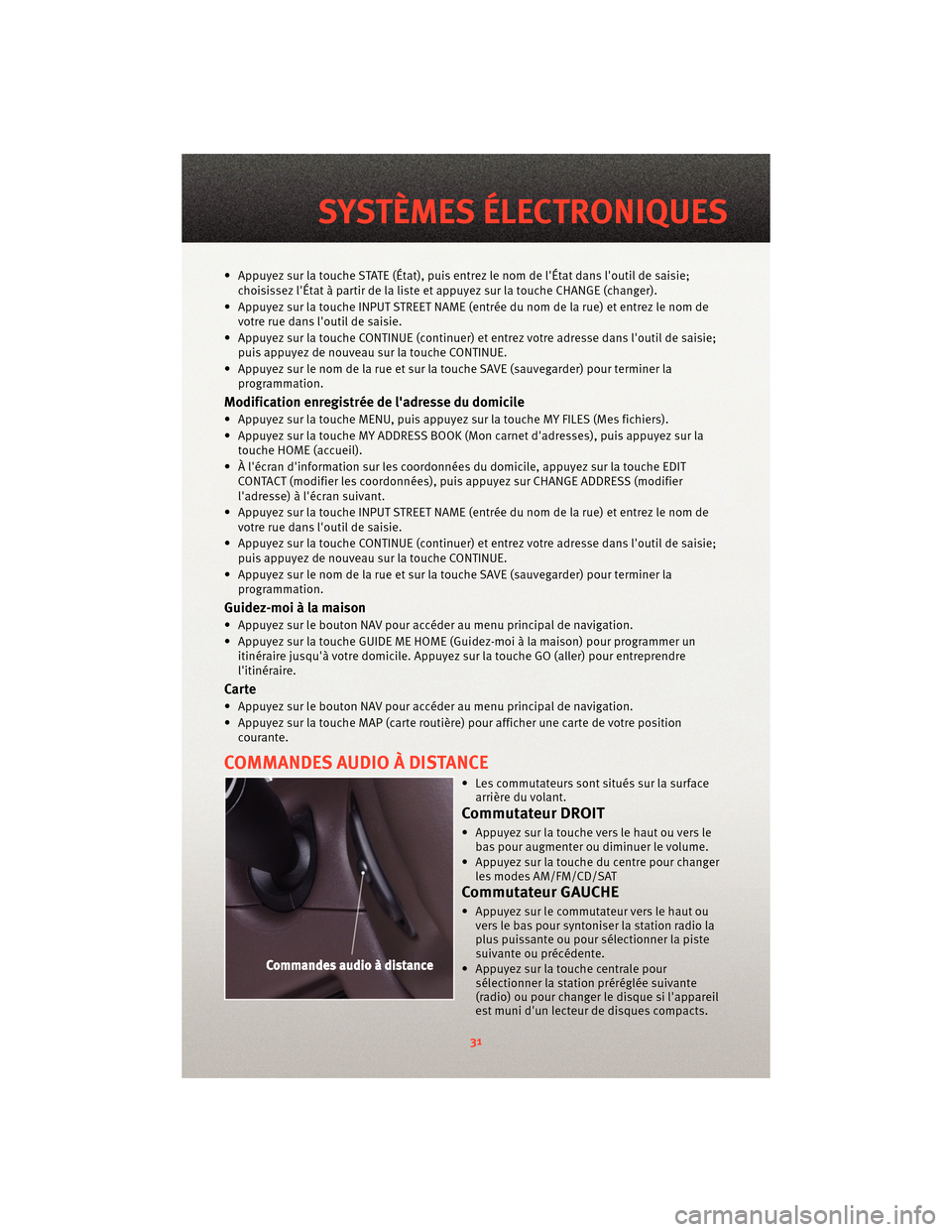
• Appuyez sur la touche STATE (État), puis entrez le nom de l'État dans l'outil de saisie;choisissez l'État à partir de la liste et a ppuyez sur la touche CHANGE (changer).
• Appuyez sur la touche INPUT STREET NAME (entrée du nom de la rue) et entrez le nom de
votre rue dans l'outil de saisie.
• Appuyez sur la touche CONTINUE (continuer) et entrez votre adresse dans l'outil de saisie; puis appuyez de nouveau sur la touche CONTINUE.
• Appuyez sur le nom de la rue et sur la touche SAVE (sauvegarder) pour terminer la programmation.
Modification enregistrée de l'adresse du domicile
• Appuyez sur la touche MENU, puis appuyez sur la touche MY FILES (Mes fichiers).
• Appuyez sur la touche MY ADDRESS BOOK (Mon carnet d'adresses), puis appuyez sur latouche HOME (accueil).
• À l'écran d'information sur les coordonnées du domicile, appuyez sur la touche EDIT CONTACT (modifier les coordonnées), puis appuyez sur CHANGE ADDRESS (modifier
l'adresse) à l'écran suivant.
• Appuyez sur la touche INPUT STREET NAME (entrée du nom de la rue) et entrez le nom de
votre rue dans l'outil de saisie.
• Appuyez sur la touche CONTINUE (continuer) et entrez votre adresse dans l'outil de saisie; puis appuyez de nouveau sur la touche CONTINUE.
• Appuyez sur le nom de la rue et sur la touche SAVE (sauvegarder) pour terminer la programmation.
Guidez-moi à la maison
• Appuyez sur le bouton NAV pour ac céder au menu principal de navigation.
• Appuyez sur la touche GUIDE ME HOME (Guidez-moi à la maison) pour programmer un
itinéraire jusqu'à votre domicile. Appuyez sur la touche GO (aller) pour entreprendre
l'itinéraire.
Carte
• Appuyez sur le bouton NAV pour ac céder au menu principal de navigation.
• Appuyez sur la touche MAP (carte routière) pour afficher une carte de votre position courante.
COMMANDES AUDIO À DISTANCE
• Les commutateurs sont situés sur la surfacearrière du volant.
Commutateur DROIT
• Appuyez sur la touche vers le haut ou vers lebas pour augmenter ou diminuer le volume.
• Appuyez sur la touche du centre pour changer les modes AM/FM/CD/SAT
Commutateur GAUCHE
• Appuyez sur le commutateur vers le haut ouvers le bas pour syntoniser la station radio la
plus puissante ou pour sélectionner la piste
suivante ou précédente.
• Appuyez sur la touche centrale pour sélectionner la station préréglée suivante
(radio) ou pour changer le disque si l'appareil
est muni d'un lecteur de disques compacts.
31
SYSTÈMES ÉLECTRONIQUES
Page 34 of 92

SYSTÈME DE DIVERTISSEMENT VIDÉO (VESMC)
Fonctionnement du système
• L'écran à cristaux liquides est intégré aupavillon, derrière le siège avant. Pour abaisser
un écran, pressez le bouton de déverrouillage
situé au centre de la console à l'arrière de
l'écran.
• Le système peut être contrôlé par les passagers avant à l'aide de la radio à écran
tactile ou par les occupants des sièges arrière
à l'aide de la commande à distance.
• L'écran vidéo affiche l'information en mode écran divisé. Le côté gauche de l'écran
constitue le canal 1 et le côté droit le canal 2.
Tous les modes sauf les modes vidéo sont
affichés dans un format d'écran partagé.
• Pour utiliser le casque d'écoute, appuyer sur le bouton d'alimentation situé sur l'écouteur droit. Choisir le canal sur le casque (1 ou 2) qui correspond au canal choisi sur l'écran de
VES
MC.
Fonctionnement de la radio à écran tactile
• Pour regarder un DVD vidéo appuyer sur la touche non-programmable OPEN/CLOSE etinsérer un disque. La lecture commencera automatiquement après que le DVD ait été
reconnu par le lecteur de disque. Si la l ecture ne commence pasautomatiquement, suivez
cesétapes:
• Appuyez sur la touche non-programmable MENU, puis appuyez sur la touche programmable REAR VES. Si une liste de chapitre s'affiche du côté droit de l'écran,
appuyez sur la touche programmable MASQ LISTE pour afficher l'écran des commandes
du VES arrière.
• Toucher la touche programmable 1pour choisir une chaîne audio puis toucher la touche programmable DISQUE dans la colonne de MÉDIAS.
SIRIUS Backseat TVMC
• Appuyez sur la touche non-programmable MENU, puis appuyez sur la touche programmableREAR VES. Si une liste de chapitre s'affiche du côté droit de l'écran, appuyez sur la touche
programmable MASQ LISTE pour afficher l'écran des commandes du VES arrière.
• Toucher la touche programmable 1 pour cho isir une chaîne audio puis toucher la touche
programmable TV dans la colonne RADIO pour choisir SIRIUS Backseat TV
MC.
Fonctionnement de la télécommande
• La télécommande fonctionne comme n'importe quelle télécommande de lecteur DVD que vous pourriez avoir déjà utilisé et permet aux passagers du siège arrière de changer les
stations, les pistes, les disques et les modes audio/vidéo.
• La commande à distance est conçue pour contrôler chaque canal à l'aide du commutateur de sélection situé sur le côté droit de la commande à distance.
• Appuyez sur la touche POWER pour allumer ou éteindre le système VES.
• En appuyant sur le bouton MODE, le menu de sélection de mode apparaîtra sur l'écran du VES. Utilisez les touches fléchées de commande à distance pour faire défiler les modes
disponibles, et appuyez sur ENTER pour choisir le mode désiré.
SYSTÈMES ÉLECTRONIQUES
32
Page 35 of 92
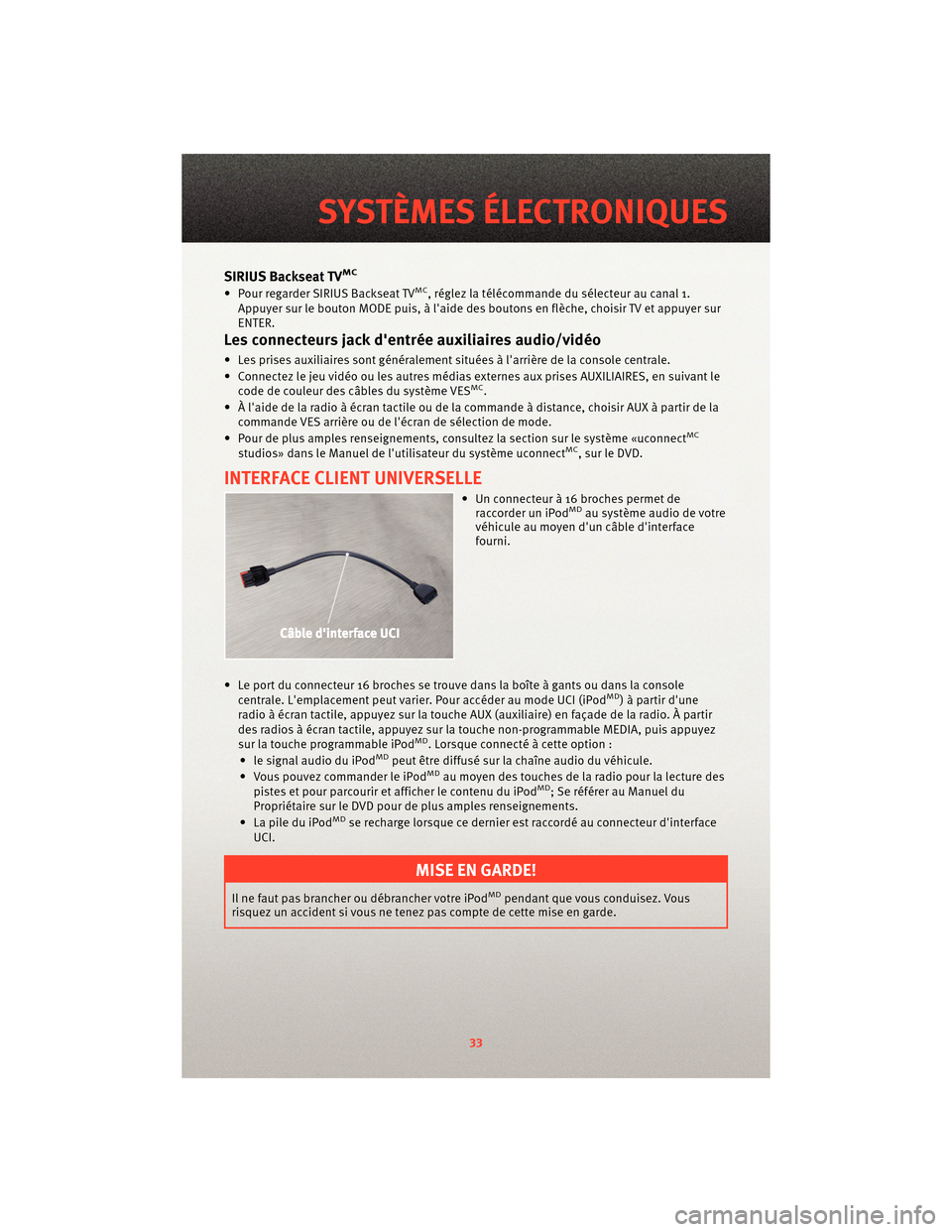
SIRIUS Backseat TVMC
• Pour regarder SIRIUS Backseat TVMC, réglez la télécommande du sélecteur au canal 1.
Appuyer sur le bouton MODE puis, à l'aide des boutons en flèche, choisir TV et appuyer sur
ENTER.
Les connecteurs jack d'entrée auxiliaires audio/vidéo
• Les prises auxiliaires sont généralement situées à l'arrière de la console centrale.
• Connectez le jeu vidéo ou les autres médias ex ternes aux prises AUXILIAIRES, en suivant le
code de couleur des câbles du système VES
MC.
• À l'aide de la radio à écran tactile ou de la commande à distance, choisir AUX à partir de la commande VES arrière ou de l'écran de sélection de mode.
• Pour de plus amples renseignements, consultez la section sur le système «uconnect
MC
studios» dans le Manuel de l'utilisateur du système uconnectMC, sur le DVD.
INTERFACE CLIENT UNIVERSELLE
• Un connecteur à 16 broches permet de raccorder un iPodMDau système audio de votre
véhicule au moyen d'un câble d'interface
fourni.
• Le port du connecteur 16 broches se trouve dans la boîte à gants ou dans la console centrale. L'emplacement peut varier. Pour accéder au mode UCI (iPod
MD) à partir d'une
radio à écran tactile, appuyez sur la touche AUX (auxiliaire) en façade de la radio. À partir
des radios à écran tactile, appuyez sur la touche non-programmable MEDIA, puis appuyez
sur la touche programmable iPod
MD. Lorsque connecté à cette option :
• le signal audio du iPodMDpeut être diffusé sur la chaîne audio du véhicule.
• Vous pouvez commander le iPodMDau moyen des touches de la radio pour la lecture des
pistes et pour parcourir et afficher le contenu du iPodMD; Se référer au Manuel du
Propriétaire sur le DVD pour de plus amples renseignements.
• La pile du iPod
MDse recharge lorsque ce dernier est raccordé au connecteur d'interface
UCI.
MISE EN GARDE!
Il ne faut pas brancher ou débrancher votre iPodMDpendant que vous conduisez. Vous
risquez un accident si vous ne tenez pas compte de cette mise en garde.
33
SYSTÈMES ÉLECTRONIQUES
Page 36 of 92

CENTRE D'INFORMATION ÉLECTRONIQUE
• Le centre d'information électronique (EVIC)
comprend un écran interactif situé dans le
groupe d'instruments. Appuyer sur les
commandes du volant permet au conducteur
de sélectionner l'information relative au
véhicule et les réglages personnels. Pour
obtenir de plus amples renseignements
veuillez consulter la section sur les
Caractéristiques programmables du présent
guide.
• Appuyez brièvement sur le commutateur UP
pour défiler vers le haut des menus.
• Appuyez brièvement sur le commutateur UP
pour défiler vers le haut des menus.
• Appuyez brièvement sur le bouton SELECT (sélection)
pour accéder aux menus
principaux et aux sous-menus ou pour sél ectionner une configuration personnelle dans le
menu « Setup » (réglage).
• Appuyer sur le bouton BACK (retour)
pour revenir à un menu précédent.
OUVRE-PORTE DE GARAGE UNIVERSEL
Programmation de la télécommande
HomeLinkMD
Commencez la programmation
• Les touche de commande HomelinkMDsont
situées dans la console au pavillon.
• Effacez tous les canaux avant de commencer l'apprentissage; pour ce faire, maintenez les
deux touches extérieures enfoncées pendant
un maximum de 20 secondes jusqu' à ce que
« CHANNELS CLEARED » (canaux effacés)
s'affiche à l'écran du centre d'information
électronique.
• Stationnez votre véhicule à l'extérieur du garage et tournez le commutateur d'allumage à
la position ON/RUN (marche-démarrage).
• Tenez la télécommande portativ eà3à8cm(1à3po)desboutons de la télécommande
HomeLink
MDtout en gardant l'écran du centre d'information électronique bien en vue.
Maintenez simultanément enfoncée s la touche sélectionnée de HomeLinkMDet la touche de
la télécommande jusqu'à ce que l'affichage du c entre d'information électronique passe de
« CHANNEL # TRAINING » (canal # en apprentissage ) à « CHANNEL # TRAINED » (canal #
programmé). Cela peut prendre jusqu'à 30 secondes, et plus dans certains cas rares.
• Maintenez enfoncée la touche HomeLink
MDque vous venez de programmer; si le canal a été
programmé, l'affichage du centre d'inf ormation électronique montre « CHANNEL #
TRANSMIT » (canal # transmet) et l'appareil devrait fonctionner.
SYSTÈMES ÉLECTRONIQUES
34
Page 37 of 92
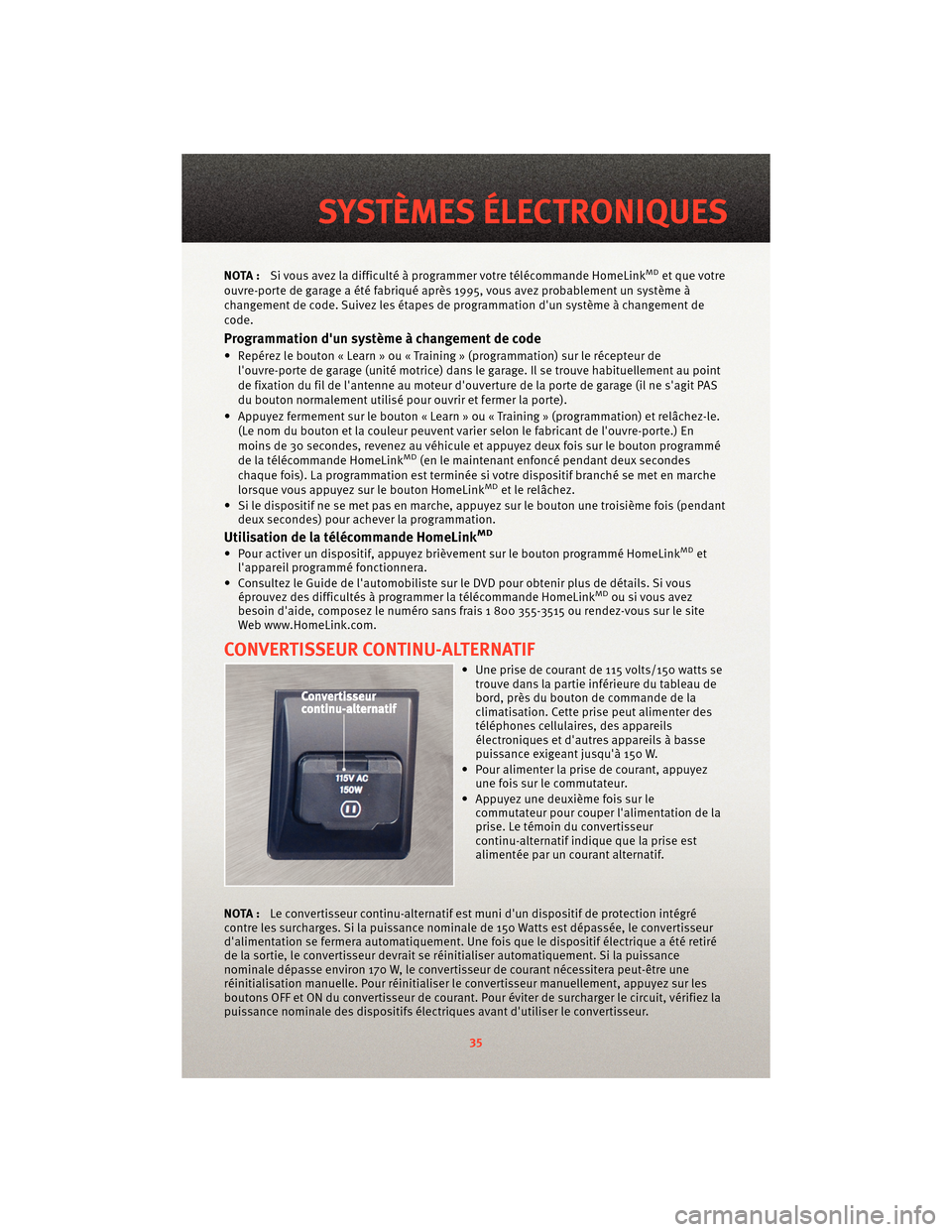
NOTA :Si vous avez la difficulté à programmer votre télécommande HomeLinkMDet que votre
ouvre-porte de garage a été fabriqué après 1995, vous avez probablement un système à
changement de code. Suivez les étapes d e programmation d'un système à changement de
code.
Programmation d'un système à changement de code
• Repérez le bouton « Learn » ou « Trainin g » (programmation) sur le récepteur de
l'ouvre-porte de garage (unité motrice) dans le garage. Il se trouve habituellement au point
de fixation du fil de l'antenne au moteur d'ouvert ure de la porte de garage (il ne s'agit PAS
du bouton normalement utilisé pour ouvrir et fermer la porte).
• Appuyez fermement sur le bouton « Learn » ou « Training » (programmation) et relâchez-le.
(Le nom du bouton et la couleur peuvent varier selon le fabricant de l'ouvre-porte.) En
moins de 30 secondes, revenez au véhicule et appuyez deux fois sur le bouton programmé
de la télécommande HomeLink
MD(en le maintenant enfoncé pendant deux secondes
chaque fois). La programmation est terminée si votre dispositif branché se met en marche
lorsque vous appuyez sur le bouton HomeLink
MDet le relâchez.
• Si le dispositif ne se met pas en marche, appuyez sur le bouton une troisième fois (pendant deux secondes) pour achever la programmation.
Utilisation de la télécommande HomeLinkMD
• Pour activer un dispositif, appuyez brièvement sur le bouton programmé HomeLinkMDet
l'appareil programmé fonctionnera.
• Consultez le Guide de l'automobiliste sur le DVD pour obtenir plus de détails. Si vous éprouvez des difficultés à programmer la télécommande HomeLink
MDou si vous avez
besoin d'aide, composez le numéro sans frais 1 800 3553515 ou rendez-vous sur le site
Web www.HomeLink.com.
CONVERTISSEUR CONTINU-ALTERNATIF
• Une prise de courant de 115 volts/150 watts se trouve dans la partie inférieure du tableau de
bord, près du bouton de commande de la
climatisation. Cette prise peut alimenter des
téléphones cellulaires, des appareils
électroniques et d'autres appareils à basse
puissance exigeant jusqu'à 150 W.
• Pour alimenter la prise de courant, appuyez
une fois sur le commutateur.
• Appuyez une deuxième fois sur le commutateur pour couper l'alimentation de la
prise. Le témoin du convertisseur
continu-alternatif indique que la prise est
alimentée par un courant alternatif.
NOTA : Le convertisseur continu-alternatif est mu ni d'un dispositif de protection intégré
contre les surcharges. Si la puissance nominale de 150 Watts est dépassée, le convertisseur
d'alimentation se fermera automatiquement. Une fois que le dispositif électrique a été retiré
de la sortie, le convertisseur devrait se réinitialiser automatiquement. Si la puissance
nominale dépasse environ 170 W, le convertisseur de courant nécessitera peut-être une
réinitialisation manuelle. Pour réinitialiser le convertisseur manuellement, appuyez sur les
boutons OFF et ON du convertisseur de courant. Pour éviter de surcharger le circuit, vérifiez la
puissance nominale des dispositifs électri ques avant d'utiliser le convertisseur.
35
SYSTÈMES ÉLECTRONIQUES
Page 38 of 92
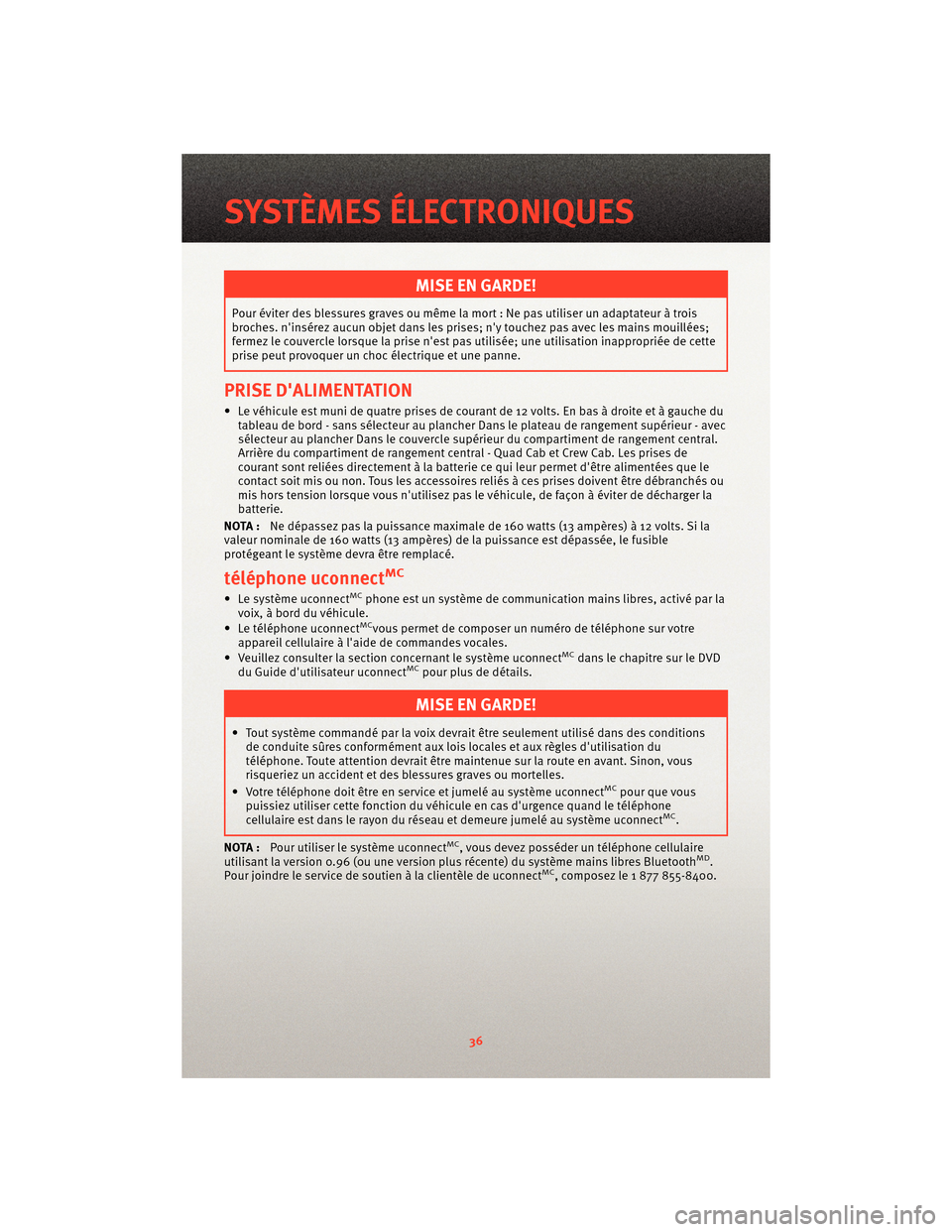
MISE EN GARDE!
Pour éviter des blessures graves ou même la mort : Ne pas utiliser un adaptateur à trois
broches. n'insérez aucun objet dans les prises; n'y touchez pas avec les mains mouillées;
fermez le couvercle lorsque la prise n'est pas utilisée; une utilisation inappropriée de cette
prise peut provoquer un choc électrique et une panne.
PRISE D'ALIMENTATION
• Le véhicule est muni de quatre prises de courant de 12 volts. En bas à droite et à gauche du tableau de bord - sans sélecteur au plancher Dans le plateau de rangement supérieur - avec
sélecteur au plancher Dans le couvercle supérieur du compartiment de rangement central.
Arrière du compartiment de rangement central - Quad Cab et Crew Cab. Les prises de
courant sont reliées directement à la batterie ce qui leur permet d'être alimentées que le
contact soit mis ou non. Tous les accessoires reliés à ces prises doivent être débranchés ou
mis hors tension lorsque vous n'utilisez pas le véhicule, de façon à éviter de décharger la
batterie.
NOTA : Ne dépassez pas la puissance maximale de 160 watts (13 ampères) à 12 volts. Si la
valeur nominale de 160 watts (13 ampères) de la puissance est dépassée, le fusible
protégeant le système devra être remplacé.
téléphone uconnectMC
• Le système uconnectMCphone est un système de communication mains libres, activé par la
voix, à bord du véhicule.
• Le téléphone uconnect
MCvous permet de composer un numéro de téléphone sur votre
appareil cellulaire à l'aide de commandes vocales.
• Veuillez consulter la section concernant le système uconnect
MCdans le chapitre sur le DVD
du Guide d'utilisateur uconnectMCpour plus de détails.
MISE EN GARDE!
• Tout système commandé par la voix devrait être seulement utilisé dans des conditions
de conduite sûres conformément aux lois locales et aux règles d'utilisation du
téléphone. Toute attention devrait être maintenue sur la route en avant. Sinon, vous
risqueriez un accident et des blessures graves ou mortelles.
• Votre téléphone doit être en service et jumelé au système uconnect
MCpour que vous
puissiez utiliser cette fonction du véhicule en cas d'urgence quand le téléphone
cellulaire est dans le rayon du réseau et demeure jumelé au système uconnect
MC.
NOTA : Pour utiliser le système uconnect
MC, vous devez posséder un téléphone cellulaire
utilisant la version 0.96 (ou une version plus récente) du système mains libres BluetoothMD.
Pour joindre le service de soutien à la clientèle de uconnectMC, composez le 1 877 8558400.
SYSTÈMES ÉLECTRONIQUES
36
Page 39 of 92
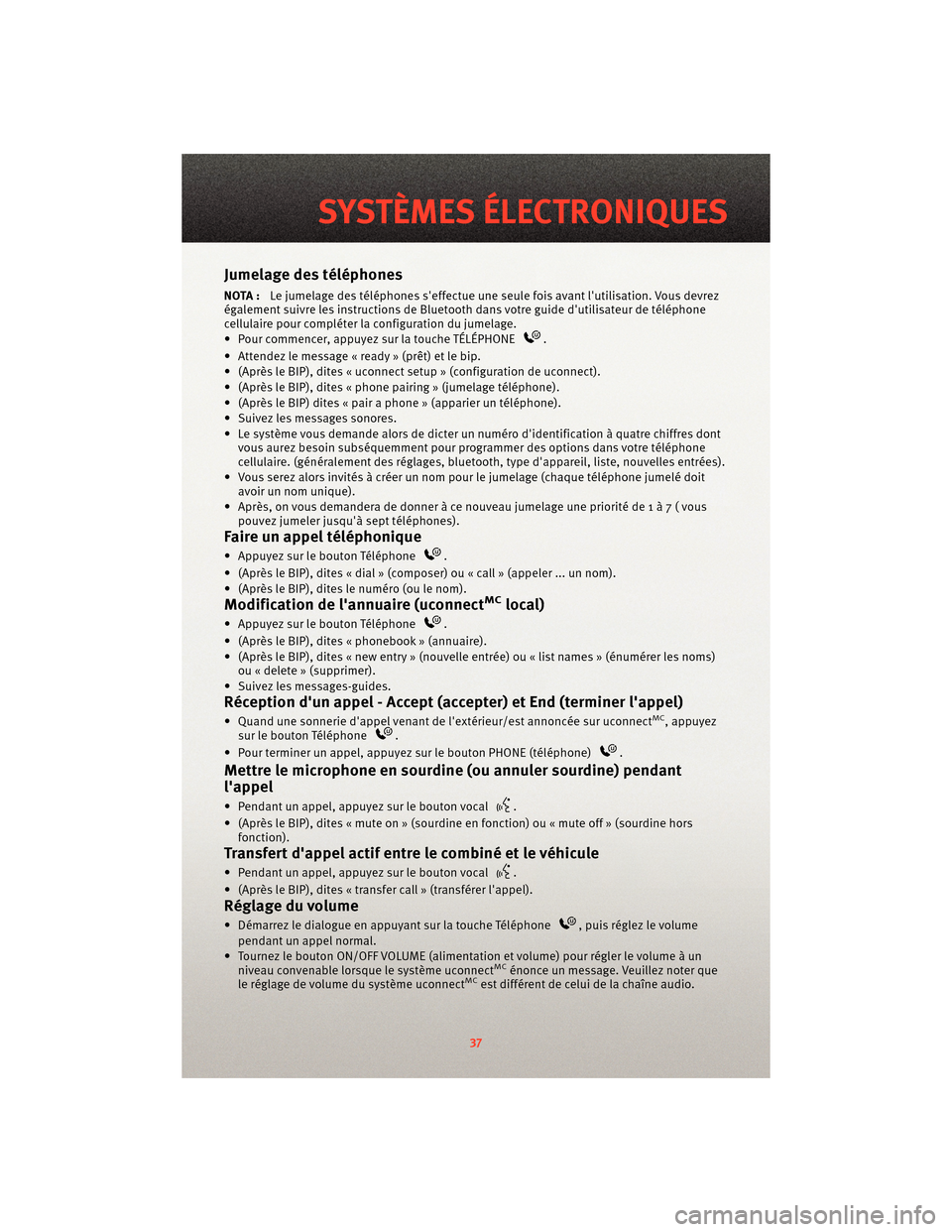
Jumelage des téléphones
NOTA :Le jumelage des téléphones s'effectue une seule fois avant l'utilisation. Vous devrez
également suivre les instructions de Bluetooth dans votre guide d'utilisateur de téléphone
cellulaire pour compléter la configuration du jumelage.
• Pour commencer, appuye z sur la touche TÉLÉPHONE
.
• Attendez le message « ready » (prêt) et le bip.
• (Après le BIP), dites « uconnect setup » (configuration de uconnect).
• (Après le BIP), dites « phone pairing » (jumelage téléphone).
• (Après le BIP) dites « pair a phone » (apparier un téléphone).
• Suivez les messages sonores.
• Le système vous demande alors de dicter un numéro d'identification à quatre chiffres dont vous aurez besoin subséquemment pour pr ogrammer des options dans votre téléphone
cellulaire. (généralement des réglages, bluetooth, type d'appareil, liste, nouvelles entrées).
• Vous serez alors invités à créer un nom pour le jumelage (chaque téléphone jumelé doit avoir un nom unique).
• Après, on vous demandera de donner à ce nouveau jumelage une priorité d e1à7(vous
pouvez jumeler jusqu'à sept téléphones).
Faire un appel téléphonique
• Appuyez sur le bouton Téléphone.
• (Après le BIP), dites « dial » (composer) ou « call » (appeler ... un nom).
• (Après le BIP), dites le numéro (ou le nom).
Modification de l'annuaire (uconnectMClocal)
• Appuyez sur le bouton Téléphone.
• (Après le BIP), dites « phonebook » (annuaire).
• (Après le BIP), dites « new entry » (nouvelle entrée) ou « list names » (énumérer les noms) ou « delete » (supprimer).
• Suivez les messages-guides.
Réception d'un appel - Accept (accepter) et End (terminer l'appel)
• Quand une sonnerie d'appel venant de l'extérieur/est annoncée sur uconnectMC, appuyez
sur le bouton Téléphone.
• Pour terminer un appel, a ppuyez sur le bouton PHONE (téléphone)
.
Mettre le microphone en sourdine (ou annuler sourdine) pendant
l'appel
• Pendant un appel, appuyez sur le bouton vocal.
• (Après le BIP), dites « mute on » (sourdine en fonction) ou « mute off » (sourdine hors
fonction).
Transfert d'appel actif entre le combiné et le véhicule
• Pendant un appel, appuyez sur le bouton vocal.
• (Après le BIP), dites « transfer call » (transférer l'appel).
Réglage du volume
• Démarrez le dialogue en appuyant sur la touche Téléphone, puis réglez le volume
pendant un appel normal.
• Tournez le bouton ON/OFF VOLUME (alimentation et volume) pour régler le volume à un niveau convenable lorsque le système uconnect
MCénonce un message. Veuillez noter que
le réglage de volume du système uconnectMCest différent de celui de la chaîne audio.
37
SYSTÈMES ÉLECTRONIQUES
Page 40 of 92
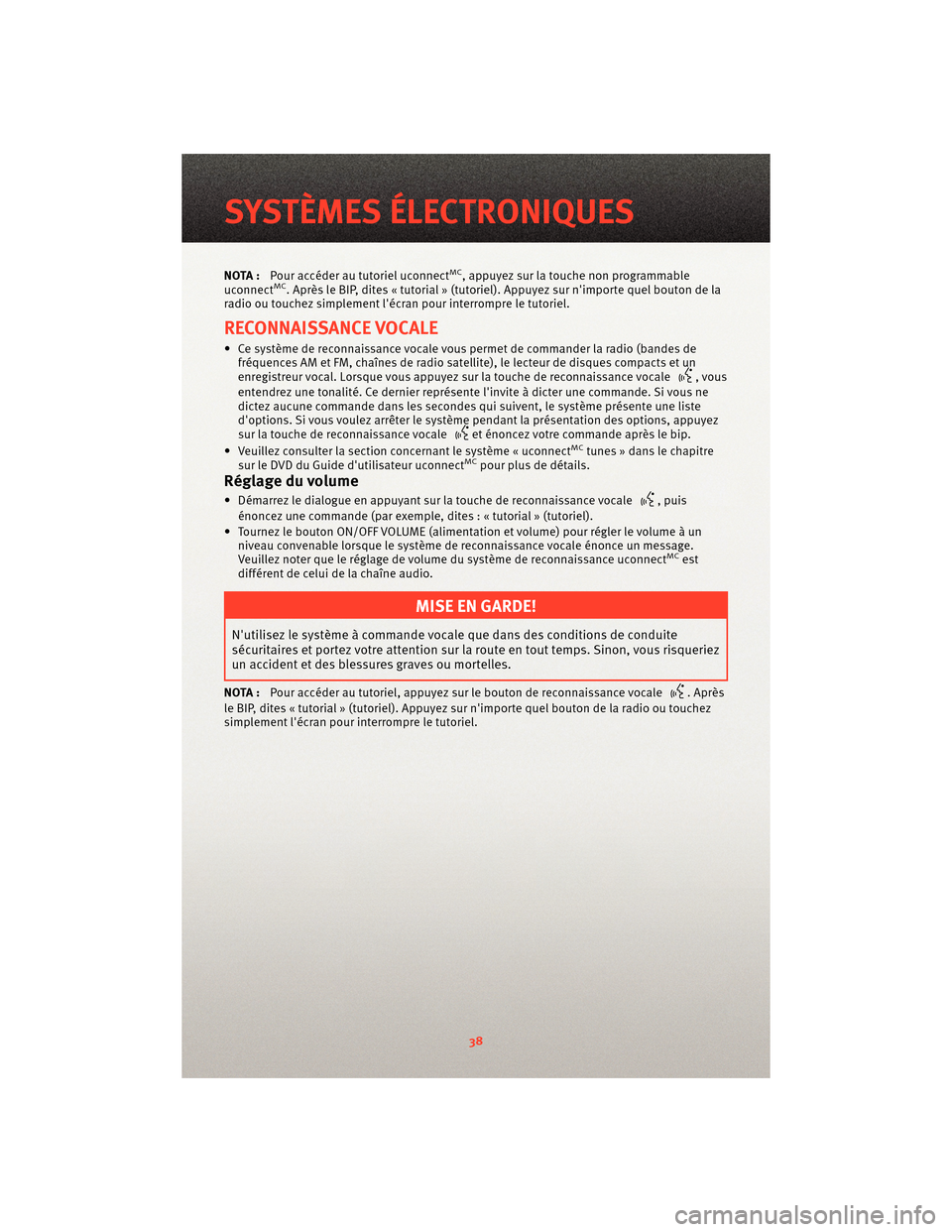
NOTA :Pour accéder au tutoriel uconnectMC, appuyez sur la touc he non programmable
uconnectMC. Après le BIP, dites « tutorial » (tutoriel). Appuyez sur n'importe quel bouton de la
radio ou touchez simplement l'écran pour interrompre le tutoriel.
RECONNAISSANCE VOCALE
• Ce système de reconnaissance vocale vous permet de commander la radio (bandes de fréquences AM et FM, chaînes de radio satellit e), le lecteur de disques compacts et un
enregistreur vocal. Lorsque vous appuyez sur la touche de reconnaissance vocale
, vous
entendrez une tonalité. Ce dernier représente l'in vite à dicter une commande. Si vous ne
dictez aucune commande dans les secondes qui suivent, le système présente une liste
d'options. Si vous voulez arrêter le système pendant la présentation des options, appuyez
sur la touche de reconnaissance vocale
et énoncez votre commande après le bip.
• Veuillez consulter la section concernant le système « uconnectMCtunes » dans le chapitre
sur le DVD du Guide d'utilisateur uconnectMCpour plus de détails.
Réglage du volume
• Démarrez le dialogue en appuyant sur la touche de reconnaissance vocale, puis
énoncez une commande (par exemple, dites : « tutorial » (tutoriel).
• Tournez le bouton ON/OFF VOLUME (alimentation et volume) pour régler le volume à un niveau convenable lorsque le système de reconnaissance vocale énonce un message.
Veuillez noter que le réglage de volume du système de reconnaissance uconnect
MCest
différent de celui de la chaîne audio.
MISE EN GARDE!
N'utilisez le système à commande vocale que dans des conditions de conduite
sécuritaires et portez votre attention sur l a route en tout temps. Sinon, vous risqueriez
un accident et des blessures graves ou mortelles.
NOTA : Pour accéder au tutoriel, appuyez sur le bouton de reconnaissance vocale. Après
le BIP, dites « tutorial » (tutoriel). Appuyez sur n'importe quel bouton de la radio ou touchez
simplement l'écran pour interrompre le tutoriel.
SYSTÈMES ÉLECTRONIQUES
38